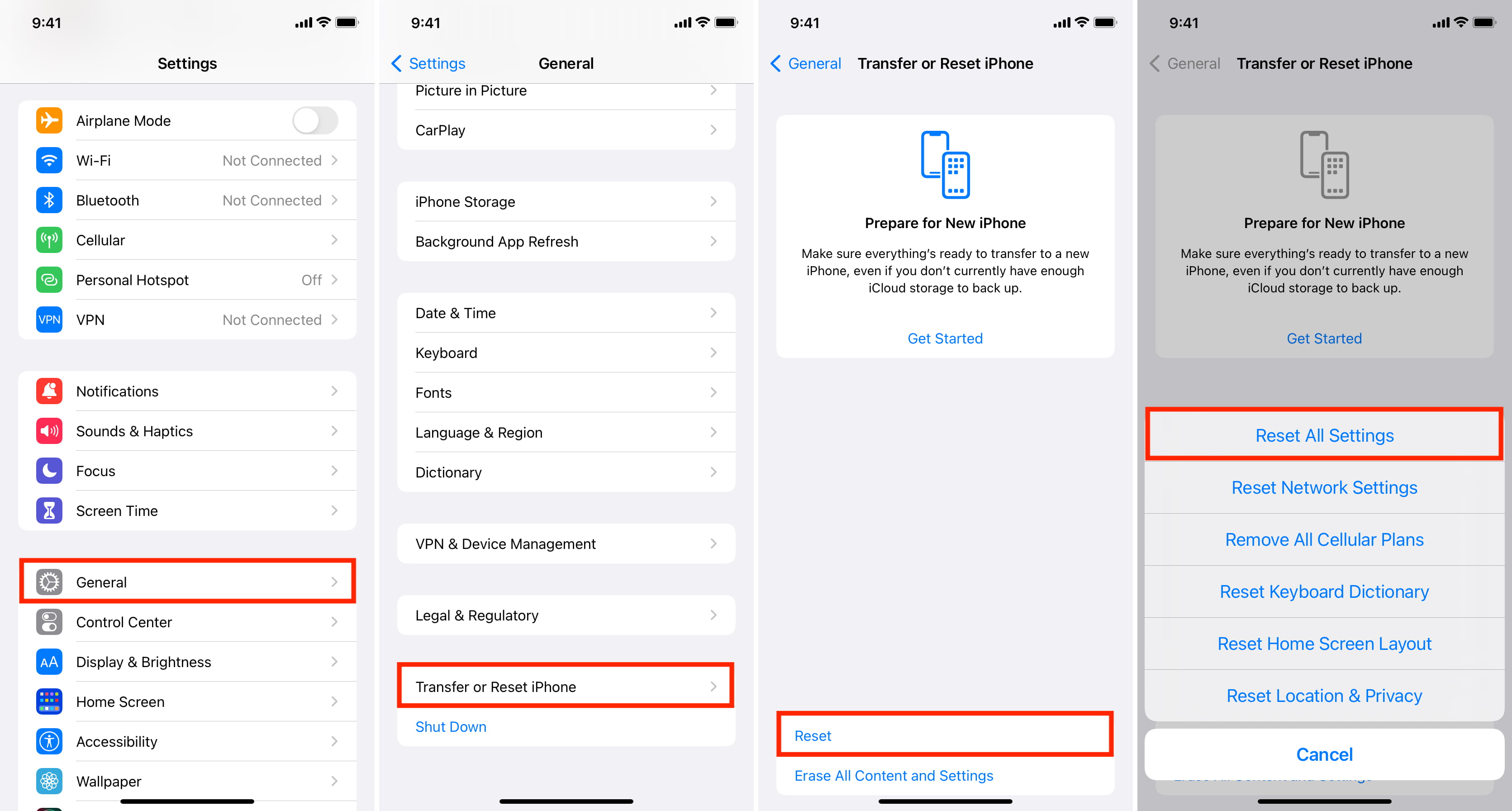As notificações são uma grande parte da vida do seu smartphone. Se você não está recebendo todas, algumas ou algumas notificações de aplicativos em particular no seu iPhone, você perderá atualizações importantes de familiares, amigos, escritório, empregos em potencial, bancos e muito mais. Para corrigir isso, aqui estão 16 soluções para resolver problemas relacionados a chamadas, mensagens de texto e notificações de aplicativos. Depois de segui-los, você deve começar a receber alertas regulares em seu iPhone e iPad.
1. Desative o Não perturbe
Quando o Não perturbe (DND) estiver ativado, você não receberá nenhuma chamada, texto ou notificações de aplicativo (exceto aqueles adicionados à lista de exceções ou contatos adicionados ao bypass de emergência).
Para corrigir isso, abra o iPhone Control Center. Se o DND estiver ativado, o ícone da lua crescente fica roxo. Toque nele para desligar o DND. Você também pode fazer isso em iOS 15 Configurações > Foco > Não Perturbe e desligá-lo.
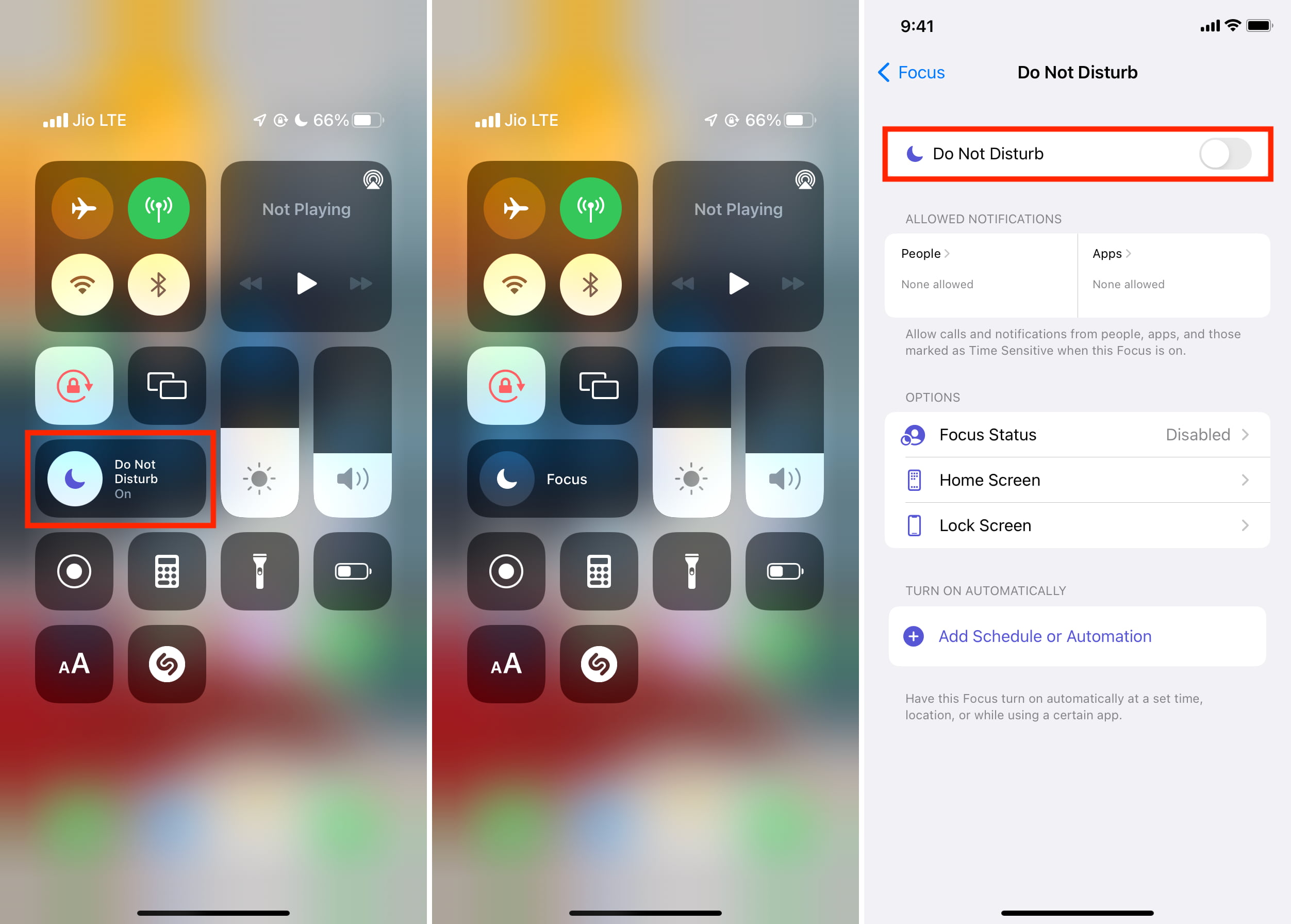
Relacionado :
2. Desative o modo de Foco
iOS 15 introduziu o modo de Foco. Usando isso, você pode personalizar a entrega de notificações com base em aplicativos e pessoas. Se você o habilitou intencionalmente ou acidentalmente, visite este guia para saber mais sobre o novo recurso Focus e desligue-o. Depois de fazer isso, as notificações serão retomadas.
3. Desative o resumo agendado
O resumo agendado é outro novo recurso do iOS 15 que não notifica você instantaneamente sobre notificações não urgentes. Em vez disso, ele os agrupa e os entrega em um horário conveniente definido por você.
Por padrão, o Resumo programado está desabilitado. Mas se você estiver experimentando e ativando-o, pode perder algumas notificações. Para corrigir isso, consulte nosso guia sobre resumo de notificações e desative-o.
4. Reinicie seu iPhone
Às vezes, você pode perder notificações de aplicativos ou de texto devido a uma falha temporária que seu iPhone detectou durante o uso regular. Você pode resolver esse problema simplesmente desligando o dispositivo e ligando-o novamente após um minuto.
Relacionado :
5. Verifique as configurações de notificação do aplicativo no nível do sistema
Concordamos que temos muitos aplicativos em nossos iPhones, e nem todos enviam notificações úteis. Para reduzir o aborrecimento, desligo as notificações de muitos aplicativos. Se você fez o mesmo, pode não estar recebendo notificações desse aplicativo. Então, agora, se você quiser novamente, siga estas etapas.
Abra Configurações e toque em Notificações . Role para baixo e encontre o aplicativo cuja notificação você não está recebendo. Ative Permitir notificações . Em seguida, certifique-se de que Bloquear tela , Central de notificações , Banners e Sons estejam ativados. 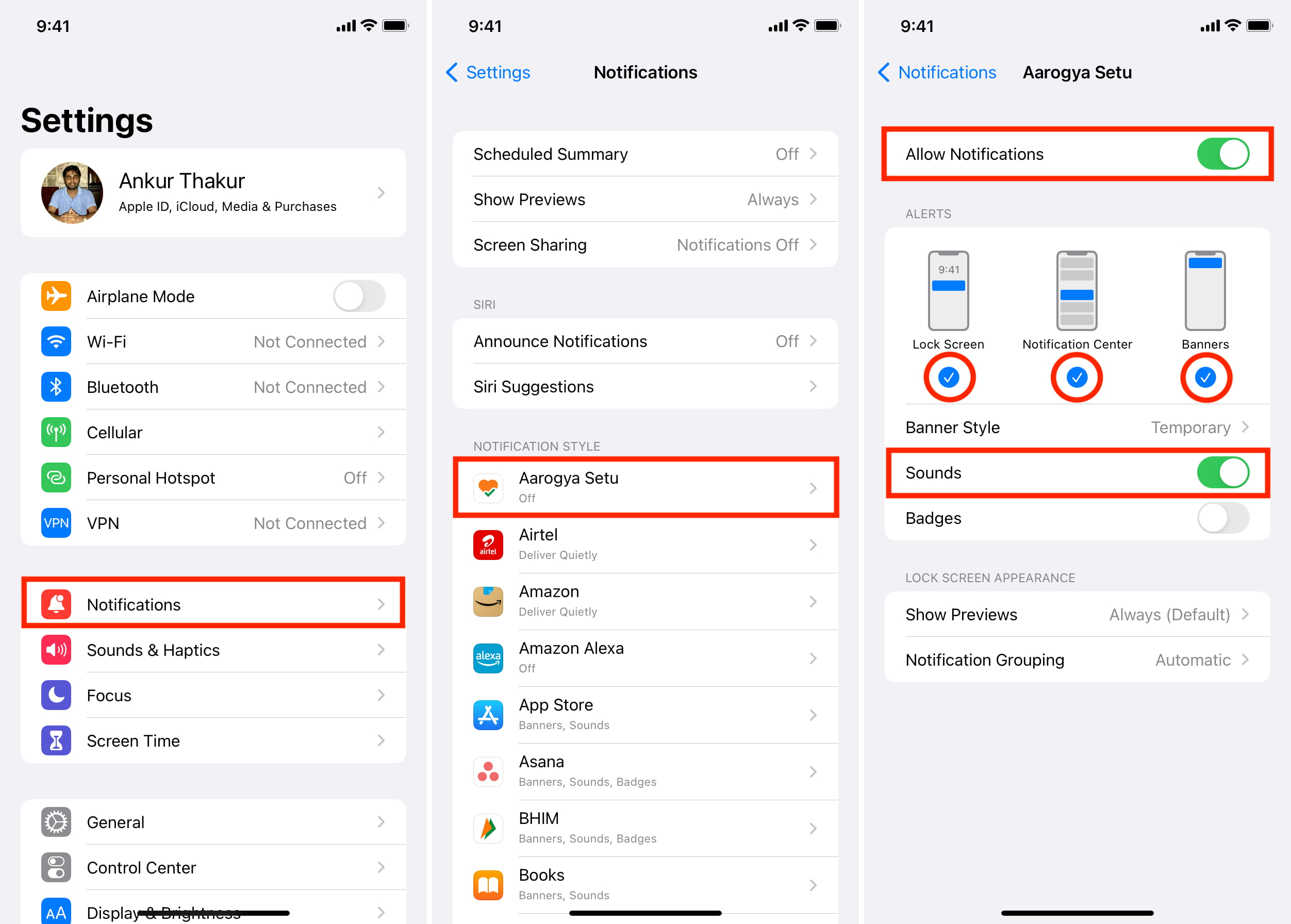
6. Reative a notificação do aplicativo na Central de Notificações
No iOS 14 e anteriores, você poderia facilmente ativar Entregar Silenciosamente na Central de Notificações, que não bloqueia todas as notificações, mas as silencia. Foi um recurso muito útil.
A partir do iOS 15, essa opção exata não está mais lá, mas você ainda pode ativá-la com alguns toques adicionais. Temos um guia que mostra como definir notificações para entregar silenciosamente no iOS 15 e anteriores.
O iOS 15 substituiu Deliver Quietly por uma nova opção que permite silenciar as notificações de um aplicativo por uma hora ou o dia. Para fazer isso, deslize para a esquerda na notificação de um aplicativo na Central de Notificações, toque em Opções > Silenciar por 1 hora ou Silenciar para hoje .
No entanto, o problema é se você silenciar a notificação de um aplicativo por uma hora ou o dia e limpar esta notificação da Central de Notificações, você não pode reativar a notificação deste aplicativo, a menos que receba outra notificação deste aplicativo.
Portanto, se você silenciou a notificação de um aplicativo no iOS 15, apagou todas as notificações, mas mudou de ideia novamente (antes de uma hora ou no final do dia) e deseja a notificação desse aplicativo, você terá que esperar para receber uma notificação desse aplicativo. Depois disso, deslize para a esquerda na notificação> Opções > Reativar .
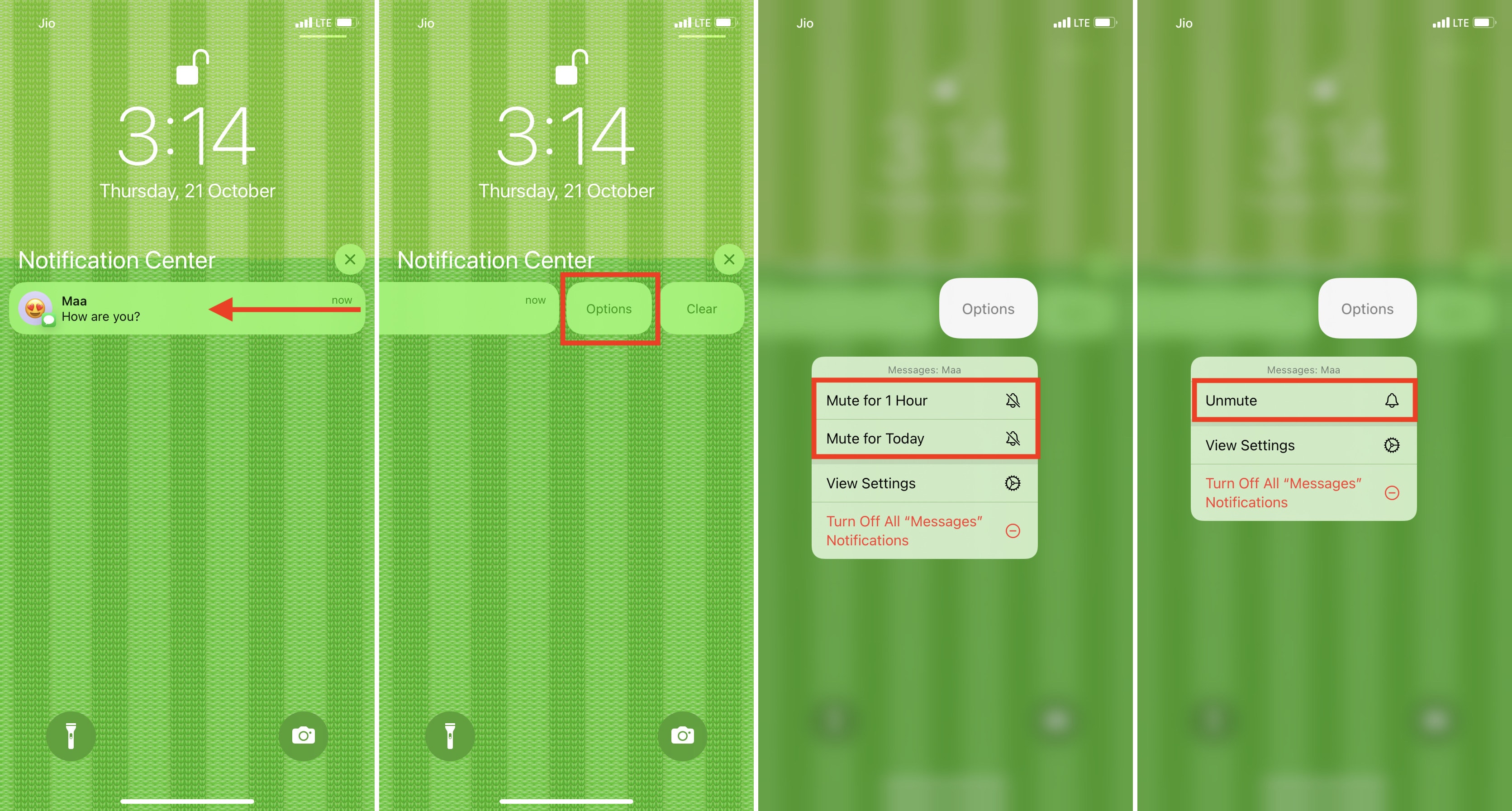 Capturas de tela mostrando as opções de ativar e desativar o som do iOS 15 para notificações de aplicativos
Capturas de tela mostrando as opções de ativar e desativar o som do iOS 15 para notificações de aplicativos
Testei esse recurso com vários aplicativos como Instagram, WhatsApp e muito mais. Descobri que quando você os silencia, nada nas configurações de notificação do iOS ou nas configurações de notificação do aplicativo muda. Por um momento, suponha que o silenciamento de um aplicativo tenha desativado o botão Som . Pode-se reativá-lo facilmente sempre que desejado. Mas a partir de agora, o recurso mudo funciona misteriosamente. Talvez em uma atualização futura do iOS 15, a Apple irá melhorar isso.
7. Verifique as configurações de notificação interna do aplicativo
Muitos aplicativos de bate-papo, mídia social e semelhantes têm configurações de notificação dentro do aplicativo. Se você não está recebendo notificações de um aplicativo, abra-o e vá para suas Configurações. Procure qualquer opção intitulada Notificações , Sons , Alertas , etc., e certifique-se de que tudo está correto.
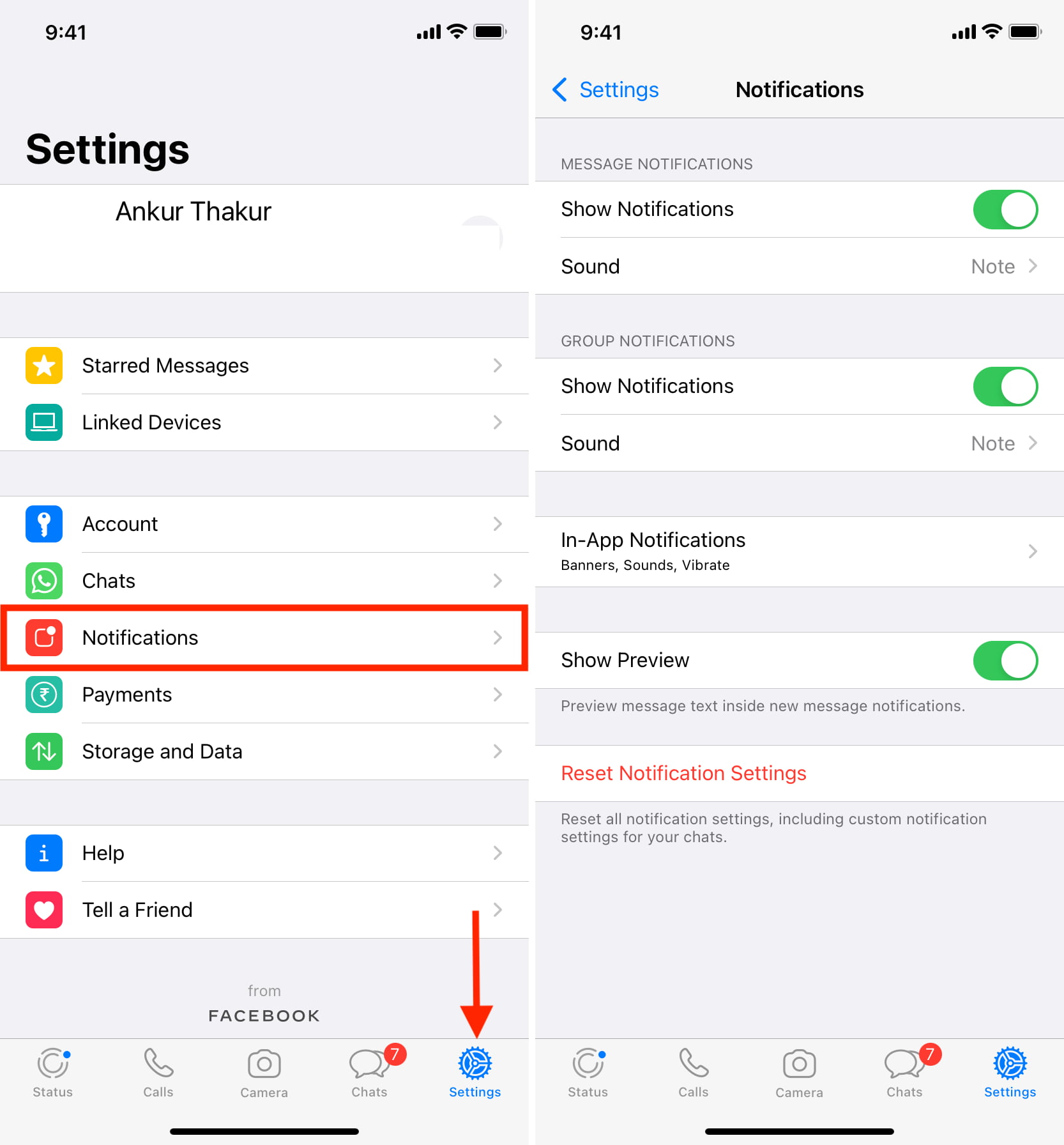 Configurações de notificação do WhatsApp
Configurações de notificação do WhatsApp
8 Verifique as configurações de Sons e tátil
Veja como garantir que o som de algumas notificações importantes, como texto, e-mail, novo correio de voz, calendário e lembretes, estejam corretos.
Abra as Configurações e toque em Sons e tátil . Toque em uma das opções desejadas aqui e, na tela seguinte, selecione um tom alto. Lembre-se de não selecionar “Nenhum”, pois isso desligará todos os sons. 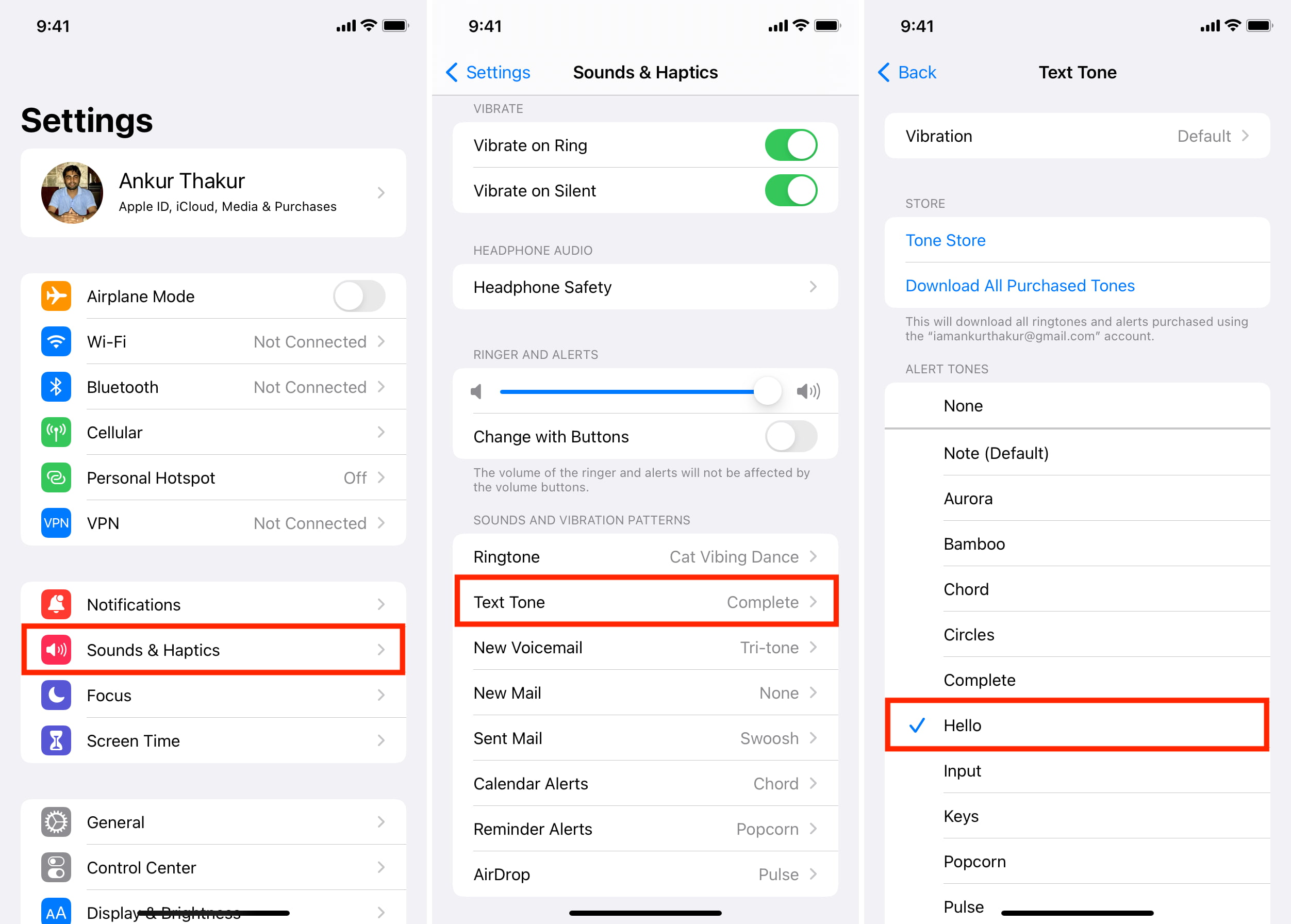
9. Desbloquear ou ativar o som da pessoa ou grupo
Se você bloqueou uma pessoa, não receberá chamadas, mensagens de texto e FaceTime dela. Isso significa, naturalmente, nenhuma notificação. Para corrigir isso, siga estas etapas.
Vá para as Configurações do iPhone e toque em Telefone , Mensagens ou FaceTime . Toque em Contatos bloqueados . Deslize para a esquerda em uma entrada aqui e toque em Desbloquear . 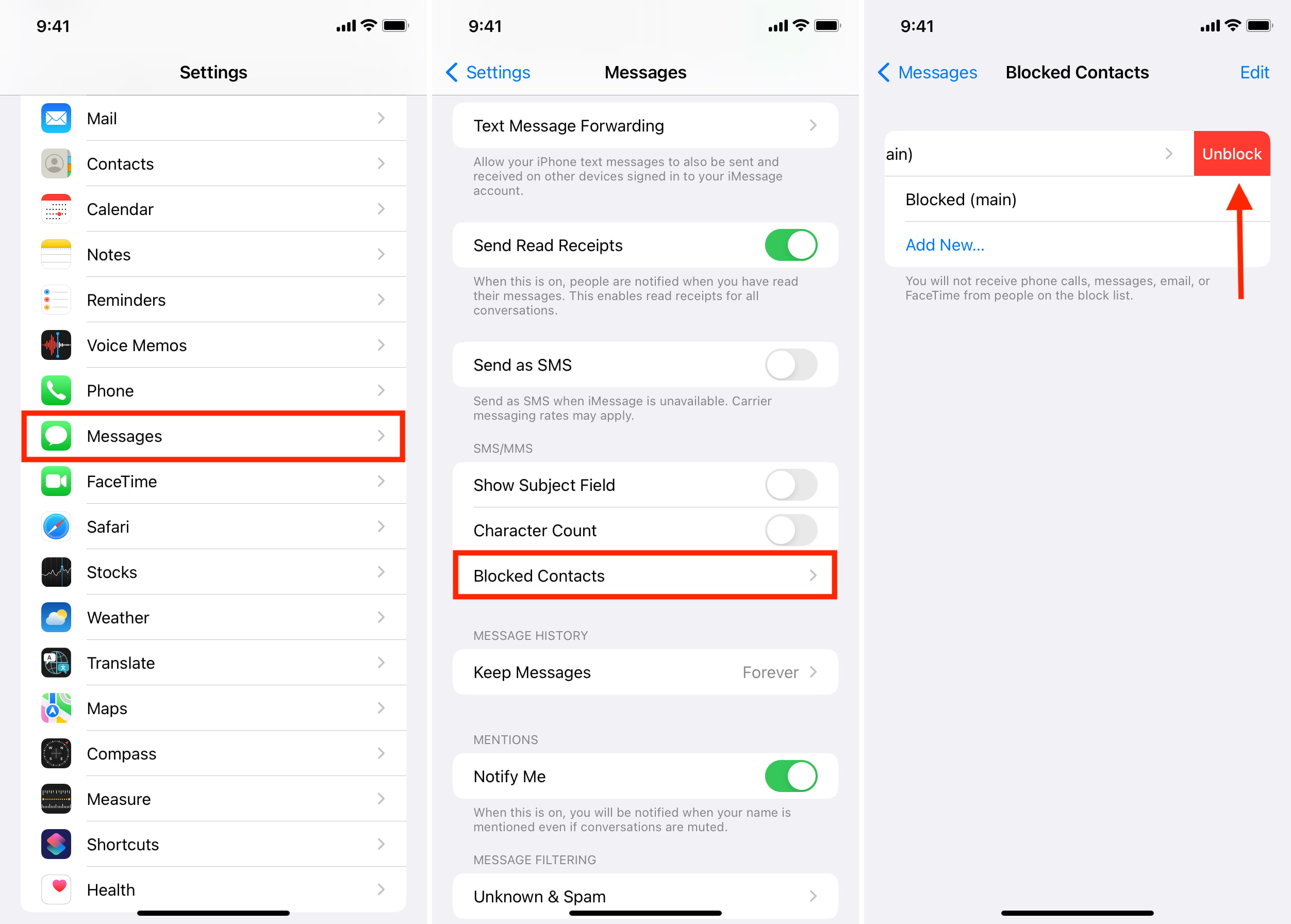
Muitos aplicativos de bate-papo, como WhatsApp, Telegram e outros, também permitem silenciar uma pessoa ou grupo de dentro de seus aplicativos. Para reativar o som, abra o aplicativo em questão e acesse o perfil da pessoa. Você deve ver uma opção para ativar o som. Da mesma forma, não se esqueça de revisar a lista de bloqueio do aplicativo.
10. Verifique se há notificações no Apple Watch
A mesma notificação é enviada para o seu iPhone ou Apple Watch, mas não ambos . (Caso contrário, seria perturbador.)
Quando o seu iPhone está desbloqueado, as notificações aparecem aqui e não no relógio. Mas, quando você está usando seu Apple Watch desbloqueado e o iPhone está bloqueado ou hibernando, as notificações são enviadas/espelhadas em seu pulso. Eles não iluminam a tela do iPhone nem reproduzem som.
Se, em vez disso, você quiser ter uma notificação de aplicativo apenas no iPhone, pode desativá-la para o Apple Watch seguindo estas etapas.
Abra o aplicativo Watch em seu iPhone e, na seção Meu relógio , toque em Notificações . Toque no nome do aplicativo desejado. Desmarque Espelhar meu iPhone . Se você estiver usando as configurações Personalizadas , toque em Desativar notificações . Agora, a notificação desse aplicativo não será enviada para o seu Apple Watch e sempre será exibida no seu iPhone. 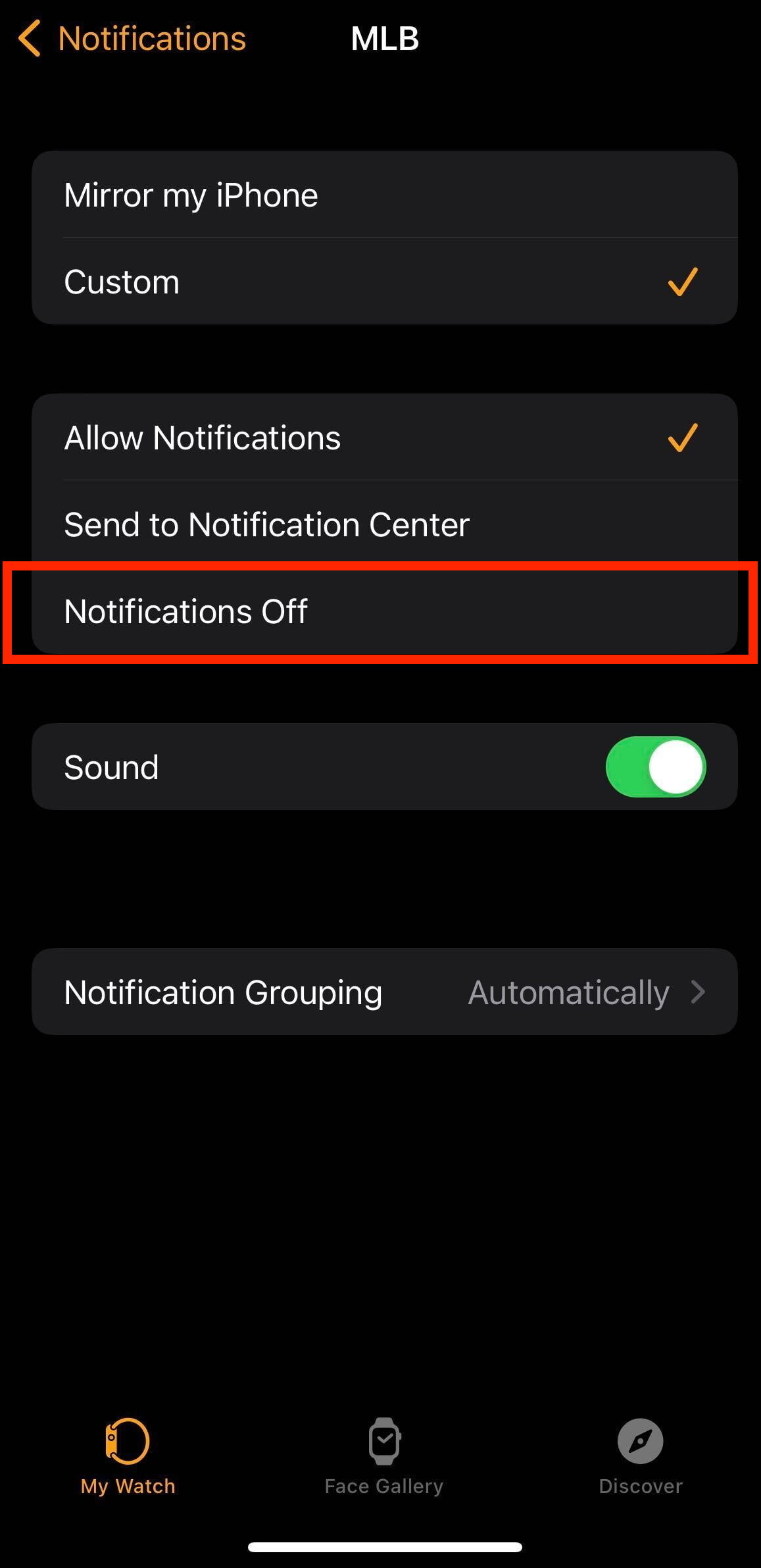
11. As notificações do iMessage estão sendo exibidas no seu Mac em vez do iPhone?
Se você abriu o aplicativo Mensagens no seu Mac, as novas notificações do iMessage podem aparecer lá em vez do seu iPhone. Você pode continuar usando no seu computador ou fechar o aplicativo Mensagens no Mac para retomar novas notificações no seu iPhone.
12. Desative o Modo de baixo consumo
No Modo de baixo consumo, vários recursos, como a obtenção de e-mails, são temporariamente desativados para estender o backup da bateria. Portanto, você pode não receber notificações de novos e-mails recebidos.
Você pode resolver esse problema carregando o seu iPhone a 80%, o que desliga automaticamente o Modo de baixo consumo. Você também pode fazer isso manualmente agora acessando Configurações > Bateria e desativando o Modo de baixo consumo .
13. Desativar silenciar chamadores desconhecidos
Você está perdendo notificações de chamadas do suporte ao cliente, entregadores, parentes distantes ou alguém ligando de um novo número?
Se sim, é porque você habilitou uma configuração que silencia automaticamente as chamadas de pessoas desconhecidas. Por”desconhecido”, queremos dizer alguém que não foi adicionado à sua lista de contatos, não está na lista de chamadas feitas recentemente ou com quem você não falou recentemente por mensagem de texto ou e-mail (e, portanto, o Siri não consegue identificá-lo).
As chamadas desses chamadores desconhecidos são enviadas para o correio de voz (se configurado) e exibidas na lista Recentes do aplicativo Telefone.
Se você não quiser perder essas chamadas, abra Configurações > Telefone > Silenciar chamadores desconhecidos e desligue-o.
Relacionado : Como corrigir notificações de chamadas perdidas que não aparecem no iPhone
14. Desativar filtro de remetentes desconhecidos
Seu iPhone pode filtrar automaticamente textos desconhecidos e de spam. Devido a isso, em casos raros, você também pode perder notificações de alguma mensagem importante que contém o OTP ou outra informação valiosa. Você pode desativar esse recurso em Configurações > Mensagens > Desconhecido e Spam . Agora, desative Filtrar remetentes desconhecidos .
15. Atualize seu iPhone e os aplicativos
Se você costuma perder notificações, isso também pode ser devido a uma versão antiga do iOS que tem algum bug. Você pode atualizar acessando Configurações > Geral > Atualização de software .
Em seguida, para garantir os aplicativos de terceiros não tem problemas de notificação, atualize-os na App Store.
16. Redefinir todas as configurações
Finalmente, se nada funcionar, a última opção é redefinir todas as configurações. Isso apaga e padroniza todas as configurações que você alterou ou adicionou, como Wi-Fi, tela inicial, teclado, VPN, etc. Mas seus aplicativos, fotos, música e outros não são afetados.
Abra Configurações e toque em Geral . Toque em Transferir ou Redefinir iPhone . Toque em Redefinir . Agora, toque em Redefinir todas as configurações e confirme. Feito isso, os problemas de notificação no seu iPhone devem ser coisa do passado.